Configurer les conférences ad hoc pour le serveur de réunion Cisco et CUCM
Options de téléchargement
-
ePub (1.2 MB)
Consulter à l’aide de différentes applications sur iPhone, iPad, Android ou Windows Phone -
Mobi (Kindle) (1.0 MB)
Consulter sur un appareil Kindle ou à l’aide d’une application Kindle sur plusieurs appareils
Langage exempt de préjugés
Dans le cadre de la documentation associée à ce produit, nous nous efforçons d’utiliser un langage exempt de préjugés. Dans cet ensemble de documents, le langage exempt de discrimination renvoie à une langue qui exclut la discrimination en fonction de l’âge, des handicaps, du genre, de l’appartenance raciale de l’identité ethnique, de l’orientation sexuelle, de la situation socio-économique et de l’intersectionnalité. Des exceptions peuvent s’appliquer dans les documents si le langage est codé en dur dans les interfaces utilisateurs du produit logiciel, si le langage utilisé est basé sur la documentation RFP ou si le langage utilisé provient d’un produit tiers référencé. Découvrez comment Cisco utilise le langage inclusif.
À propos de cette traduction
Cisco a traduit ce document en traduction automatisée vérifiée par une personne dans le cadre d’un service mondial permettant à nos utilisateurs d’obtenir le contenu d’assistance dans leur propre langue. Il convient cependant de noter que même la meilleure traduction automatisée ne sera pas aussi précise que celle fournie par un traducteur professionnel.
Contenu
Introduction
Ce document décrit les étapes pour configurer des conférences ad hoc avec le serveur de réunion Cisco (CMS) et le gestionnaire de communications unifiées de Cisco (CUCM).
Conditions préalables
Conditions requises
Cisco vous recommande de prendre connaissance des rubriques suivantes :
- Déploiement et configuration de CMS
- Enregistrement d’un point d’extrémité CUCM et création d’une ligne principale
- Certificats signés
Components Used
- CUCM
- Serveur CMS 2.0.x et version ultérieure
- Les composants de Webadmin et du pont d’appel doivent déjà être configurés sur CMS
- Les enregistrements internes du système de nom de domaine (DNS) pour le pont d’appel et Webadmin, pouvant mener à l’adresse IP du serveur CMS
- L’autorité de certification (CA) interne afin de signer le certificat avec usages de clé étendus (Extended Key Usage) pour l’authentification au serveur Web et au client Web.
- Certificats signés pour la communication avec la couche de sécurité pour le transport (Transport Layer Security ou TLS)
Note: Les certificats autosignés ne sont pas pris en charge pour ce déploiement, car ils nécessitent l’authentification au serveur Web et au client Web qu’il n’est pas possible d’ajouter dans les certificats autosignés
The information in this document was created from the devices in a specific lab environment. All of the devices used in this document started with a cleared (default) configuration. Si votre réseau est en ligne, assurez-vous de bien comprendre l’incidence possible des commandes. Ce document n’est pas limité à des versions spécifiques du logiciel et du matériel; il faut toutefois que les exigences en matière de version minimale du logiciel soient satisfaites.
Configuration
Configurer CMS
Étape 1. Créez un compte d'utilisateur administrateur avec les privilèges API (Application Program Interface).
- Ouvrir une session SSH (Secure Shell) sur le processeur de gestion principal (MMP)
- Afin d’ajouter un compte d’utilisateur admin, exécutez la commande useradd <username> <role>
- Entrez votre mot de passe, comme le montre l’image :
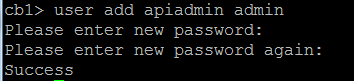
Étape 2. Générez les certificats.
- Exécutez la commande pki csr <nom du fichier> CN:<nom commun> subjectAltName:<noms alternatifs de sujet>
- Utilisez les informations en fonction de vos exigences.
| Nom de fichier | certall |
| CN | tptac9.com |
| subjectAltName | cmsadhoc.tptac9.com,10.106.81.32 |
- N’utilisez pas les caractères génériques pour générer le certificat. Un certificat avec des caractères génériques n’est pas pris en charge par CUCM
- Assurez-vous que le certificat est signé avec une authentification au serveur Web et au client Web à usages de clé étendus (Extended Key Usage).
Note: Pour utiliser le même certificat pour tous les services, le nom usuel (CN) doit être le nom de domaine et le nom des autres services CMS doit être inclus en tant qu’autre nom du sujet (SAN). Dans ce cas, l’adresse IP est également signée par le certificat et tous les ordinateurs qui ont le certificat racine installé lui font confiance.
Configurer le CUCM
Étape 1. Téléchargez les certificats dans le magasin de confiance CUCM.
- Le certificat racine peut être téléchargé depuis l’interface Web interne Certificate Authority (autorité de certification)
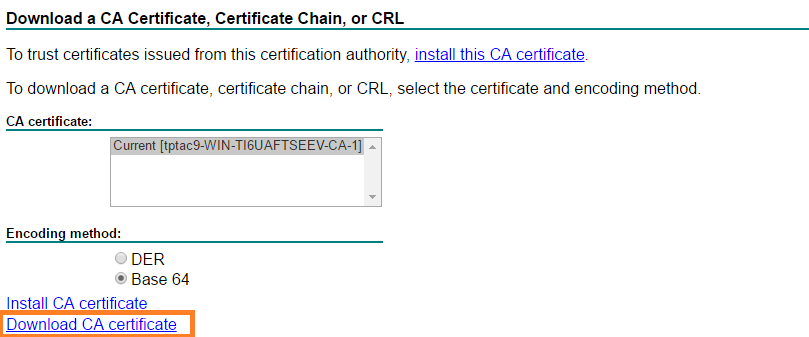
- Ajouter le certificat du pont d'appel et le certificat de l'offre groupée (intermédiaire et racine) au magasin CallManager-trust
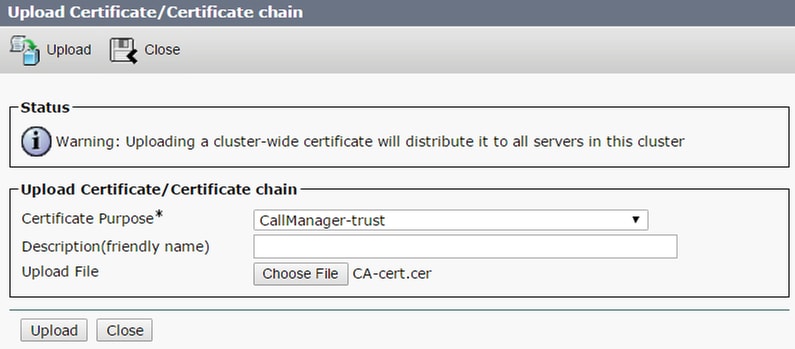
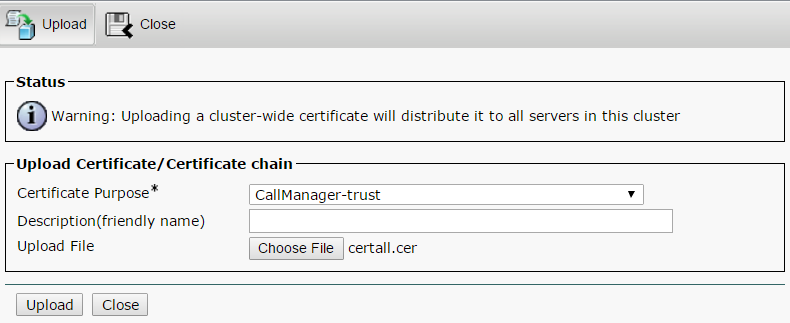
Si vous avez des certificats distincts pour Call Bridge et Webadmin, assurez-vous de télécharger :
-
Magasin d'approbation Webadmin, Call Bridge et Root Certificate vers Call Manager sur CUCM
Note: La ligne principale SIP de CUCM peut être créée en tant que ligne principale SIP non sécurisée; si c’est le cas, il n’est pas obligatoire de téléverser le certificat du pont d’appel au stockage de confiance CallManager-trust store, mais il est nécessaire de téléverser le certificat racine ayant signé le certificat webadmin au stockage de confiance CallManager-trust store.
Étape 2. Configurez un profil de liaison SIP sécurisé.
- Ouvrez l’interface Web de CUCM
- Naviguez jusqu’à System > Security > SIP Trunk Security Profile (Système > Sécurité > Profil de sécurité de la ligne principale SIP)
- Sélectionnez Add New (ajouter nouveau)
- Entrez les valeurs avec les informations adéquates
| Name (nom) | Entrez un nom, par exemple CMS-Trunk-32 |
| (Device Security Mode) Mode de sécurité du périphérique | Sélectionnez Encrypted (chiffré) |
| Incoming Transport Type (type de transport entrant) | Sélectionnez TLS |
| Outgoing Transport Type (type de transport sortant) | Sélectionnez TLS |
| Nom du sujet x.509 | Entrez le CN du certificat du pont d’appel, les noms séparés par des virgules |
| Incoming Port (port entrant) | Entrez le port qui recevra les requêtes TLS. Par défaut, il s’agit du port 5061 |
- Sélectionnez Save (enregistrer)
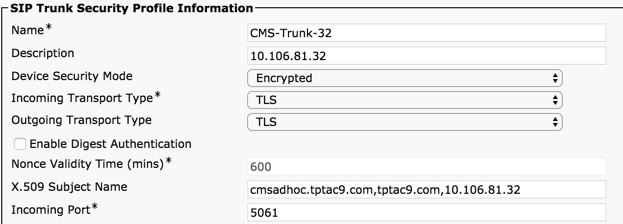
Étape 3. Créer une liaison SIP
- Naviguez jusqu’à Device >Trunk (Périphérique > Ligne principale)
- Sélectionnez Add New (ajouter nouveau)
- Sélectionnez SIP Trunk (ligne principale SIP) pour le Trunk Type (type de ligne principale)
- Sélectionnez Next (suivant)
- Entrez les valeurs qui s’appliquent.
| Nom du périphérique | Entrez un nom pour la ligne principale SIP, par exemple CMS-Abhishek-32 |
| Adresse de destination | Entrez l’adresse IP CMS ou le FQDN du pont d’appel, par exemple 10.106.81.32 |
| Destination Port (port de destination) | Entrez le port où le CMS reçoit les communications TLS, par exemple 5061 |
| Profil de sécurité de la ligne principale SIP | Sélectionnez le profil sécurisé créé à l’étape 2, CMS-Trunk-32 |
| Profil SIP | Sélectionnez Standard SIP Profile for TelePresence Conferencing (profil SIP standard pour TelePresence Conferencing) |
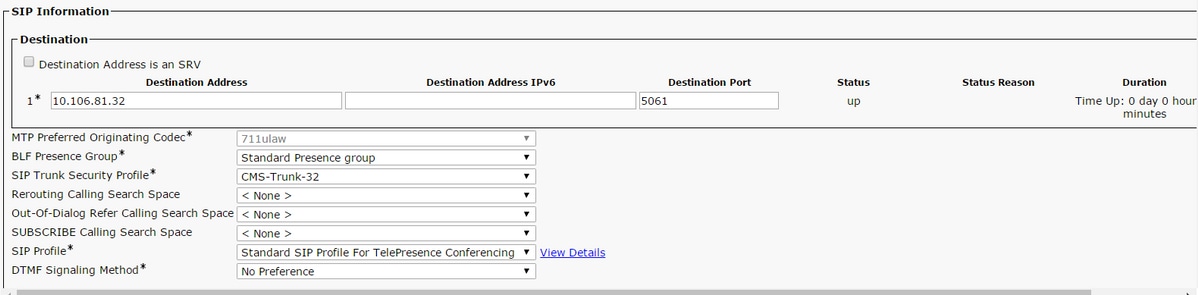
Étape 4. Créer le pont de conférence
- Naviguez jusqu’à Media Resources > Conference Bridge (Ressources multimédias > Passerelle de conférence)
- Sélectionnez Add New (ajouter nouveau)
- Sélectionnez Cisco TelePresence Conductor du menu déroulant Conference Bridge (passerelle de conférence)
Note: À partir de la version 11.5.1 SU3 de CUCM, l’option Cisco Meeting Server (serveur de réunion Cisco) est disponible pour être sélectionnée comme Conference Bridge Type (type de passerelle de conférence) dans le menu déroulant
- Entrez l’information adéquate
| Conference Bridge Name (nom de la passerelle de conférence) | Entrez un nom pour ce périphérique, par exemple CMS-Adhoc-32 |
| Description | Entrez une description pour cette passerelle de conférence, par exemple 10.106.81.32 |
| SIP Trunk (ligne principale SIP) | Sélectionnez la ligne principale SIP créée à l’étape 3 : CMS-Abhishek-32 |
| Override SIP Trunk Destination as HTTP Address (donner la priorité à l’adresse HTTP pour la destination de la ligne principale SIP) | Cochez cette case au cas où un autre nom soit obligatoire |
| Adresse IP ou nom d’hôte | Entrez le nom d’hôte ou l’adresse IP du CMS, par exemple 10.106.81.32 |
| Nom d’utilisateur | Entrez l’utilisateur créé dans CMS doté des privilèges d’API, par exemple admin |
| Mot de passe | Entrez le mot de passe de l’utilisateur de l’API |
| Confirm password (confirmation du mot de passe) | Entrez le mot de passe une deuxième fois |
| Use HTTPS (utiliser HTTPS) | Cochez la case, cela est nécessaire pour la connexion CMS |
| HTTP Port (port HTTP) | Entrez le port webadmin de CMS, par exemple 443 |
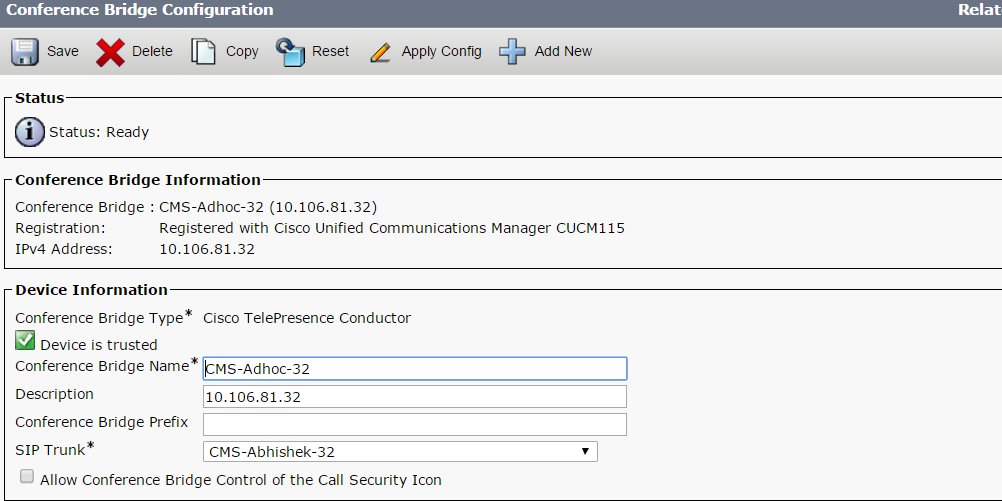
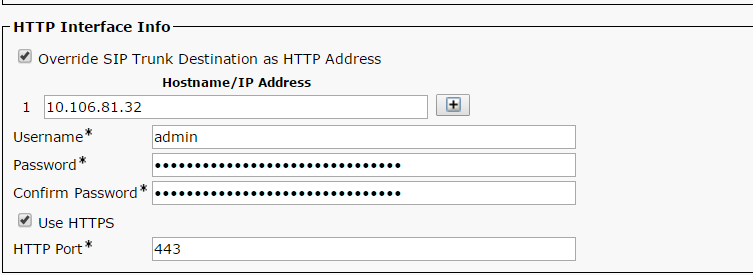
- Sélectionnez Save (enregistrer)
Note: Le champ du nom d’hôte (FQDN de CMS) et/ou de l’adresse IP doit être inclus dans le certificat Webadmin, dans le champ Common Name (nom usuel) ou Subject Alternative Name (autre nom du sujet) afin de permettre une connexion sécurisée
- Après la création de la passerelle de conférence, ouvrez la section Cisco Unified Serviceability
- Naviguez jusqu’à Tools > Control Center - Feature Services (Outils > Centre de contrôle - Services de fonctionnalité
- Dans le menu déroulant, sélectionnez CUCM publisher node (nœud de publication CUCM)
- Sélectionnez Go (aller)
- Sélectionnez le service Cisco CallManager
- Sélectionnez Restart (redémarrer)
Attention : Lorsque le service CallManager est redémarré, les appels connectés restent, mais certaines fonctionnalités ne sont pas disponibles au cours de ce redémarrage. Aucun nouvel appel n’est possible. Le redémarrage de service prend entre 5 et 10 minutes, selon la charge de travail de CUCM. Effectuez cette action avec précaution et assurez-vous de la faire lors d’une période de maintenance.
Étape 5. Le pont CMS est correctement enregistré dans CUCM
- Rendez-vous à Media Resources (ressources multimédias) > Media Resource Group (groupe de ressources multimédias)
- Cliquez sur Add New (ajouter nouveau) pour créer un nouveau groupe de ressources multimédias et entrez un nom
- Déplacez la passerelle de conférence (CMS) dans ce cas à partir de la boîte Available Media Resources (ressources multimédias disponibles) vers la boîte Selected Media Resources (ressources multimédias sélectionnées)
- Cliquez sur Save (enregistrer)

Étape 6. Ajouter les groupes de ressources multimédias (MRG) aux listes de groupes de ressources multimédias (MRGL)
- Rendez-vous à Media Resources (ressources multimédias) > Media Resource Group List (liste des groupes de ressources multimédias)
- Cliquez sur Add New (ajouter nouveau) pour créer une nouvelle liste des groupes de ressources média et entrez un nom, ou sélectionnez un MRGL existant et cliquez dessus pour le modifier.
- Déplacez un ou plusieurs des groupes de ressources multimédias créés à partir de la boîte Available Media Resource Groups (groupes de ressources multimédias disponibles) vers la boîte Selected Media Resource Groups (groupes de ressources multimédias sélectionnés)
- Cliquez sur Save (enregistrer)
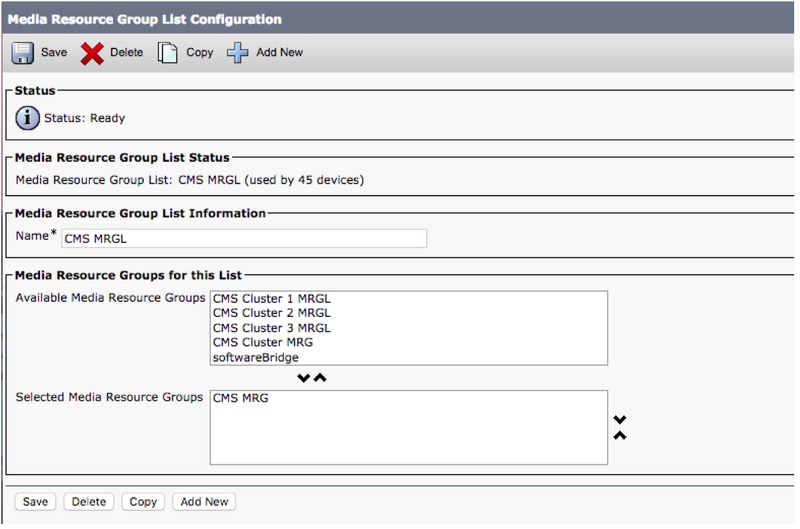
Étape 7 : ajoutez MRGL à un pool de périphériques ou à un périphérique
Selon la mise en œuvre, on peut soit appliquer un regroupement de périphériques à des points de terminaison, ou attribuer un périphérique individuel (un point de terminaison) à une MRGL spécifique. Si une MRGL est appliquée à la fois à un regroupement de périphériques et à un point de terminaison, les paramètres du point de terminaison auront préséance.
- Rendez-vous à System (système) >> Device Pool (regroupement de périphériques)
- Créez un nouveau regroupement de périphériques (New Device Pool) ou utilisez un regroupement de périphériques existant. Cliquez sur Add New (ajouter nouveau)
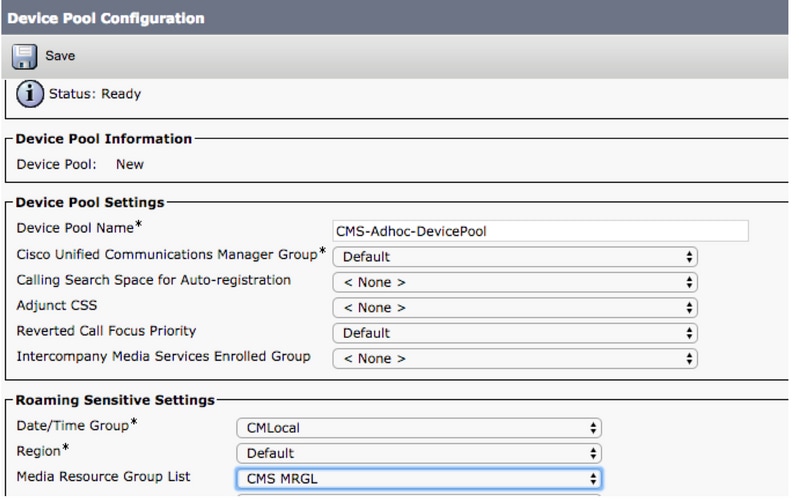
Étape 8 : Pour ajouter le pool de périphériques au point de terminaison et ajouter MRGL au point de terminaison
- Rendez-vous à Device > Phones (Périphérique > Téléphones)
- Cliquez sur Find (trouver) et sélectionnez le périphérique pour lequel vous voulez modifier les paramètres du regroupement de périphériques (Device Pool)
- Appliquez le regroupement de périphériques (Device Pool) et la MRGL créés dans les étapes ci-dessus :
- Save (enregistrer), Apply Config and Reset (appliquer la configuration et réinitialiser)
Le point de terminaison va réinitialiser et s’enregistrer
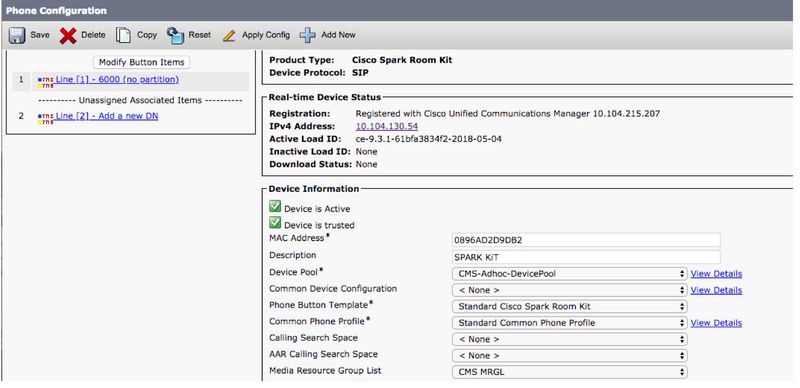
Étape 9 : Configuration sur un point de terminaison
- Connectez-vous au web-gui du point de terminaison
- Rendez-vous à Setup (paramétrage) > Configuration > Conference > Multipoint Mode (Configuration > Conférence > Mode multipoint)
- Sélectionnez CUCMMediaResourceGroupList

Vérification
Référez-vous à cette section pour vous assurer du bon fonctionnement de votre configuration.
- Ouvrez l’interface Web de CUCM
- Naviguez jusqu’à Device > Trunks (Périphérique > Lignes principales)
- Sélectionnez la ligne principale SIP qui pointe vers CMS
- Assurez-vous que la ligne principale est dans l’état Full Service (service complet)
- Naviguez jusqu’à Media Resource > Conference Bridge (Ressource multimédia > Passerelle de conférence)
- Sélectionnez la passerelle de conférence CMS
- Assurez-vous qu’elle est enregistrée avec CUCM
Passez un appel ad hoc
- Appelez du point de terminaison A (EndpointA) enregistré dans CUCM (MRGL ajouté) vers un autre point de terminaison B (EndpointB)
- Sur le point de terminaison A (EndpointA), cliquez sur Add (ajouter), composez le point de terminaison C (EndpointC)
- Le point de terminaison A (EndpointA) entrera en attente
- Cliquez sur Merge (fusionner)
- Valider que les appels sont connectés dans CMS
- Ouvrez l’interface Web de CMS
- Naviguez jusqu’à Status > Calls (État > Appels)
Afin de tester, 3 points de terminaison ont été utilisés pour la conférence ad hoc audio/vidéo
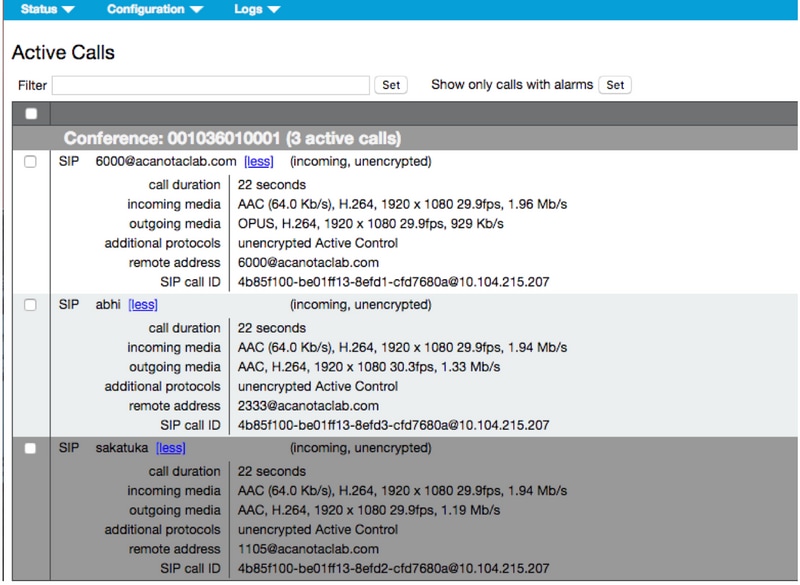
Dépannage
Il n'existe actuellement aucune information de dépannage spécifique pour cette configuration.
Contribution d’experts de Cisco
- Abhishek PalCisco TAC Engineer
- Octavio MiralrioCisco TAC Engineer
Contacter Cisco
- Ouvrir un dossier d’assistance

- (Un contrat de service de Cisco est requis)
 Commentaires
Commentaires